Учебное пособие Издательство спбгпу санкт-Петербург
| Вид материала | Учебное пособие |
- Учебное пособие Санкт-Петербург Издательство спбгпу 2003, 5418.74kb.
- Методические указания Санкт-Петербург Издательство спбгпу 2007, 1378.97kb.
- Учебное пособие Санкт-Петербург 2011 удк 621. 38. 049. 77(075) Поляков, 643.33kb.
- Учебное пособие Санкт-Петербург Издательство спбгэту «лэти» 2004, 1302.72kb.
- Учебное пособие Санкт-Петербург 2009 удк 802., 485.15kb.
- Учебное пособие Санкт-Петербург Издательство спбгэту «лэти» 2006, 1935.03kb.
- Учебное пособие Санкт-Петербург Издательство спбгэту «лэти» 2006, 648.91kb.
- Новые поступления в библиотеку балтийского русского института, 158.89kb.
- Учебное пособие издательство санкт-петербургского государственного университета экономики, 3398.77kb.
- Учебное пособие Санкт- петербург 2010 удк 778. 5 Нестерова Е. И, Кулаков А. К., Луговой, 708kb.
ЛАБОРАТОРНЫЙ ПРАКТИКУМ: СРЕДСТВА И ПРОТОКОЛЫ
Анализ пакетного трафика
Цель работы
знакомство с принципами работы программы анализа пакетного трафика Wireshark;
практическое освоение приемов работы сбора и анализа трафика с помощью утилиты Wireshark.
Задачи
- практическое освоение приемов работы сбора и анализа трафика с помощью утилиты Wireshark (фильтры захвата и отображения);
- получение навыков работы с настройками печати и сохранения.
Методика выполнения работы
- Запустите программу Wireshark.
- Выполните команду меню Capture -> Options. В открывшемся диалоговом окне устанавливаются следующие параметры захвата кадров (рис. 2.1):
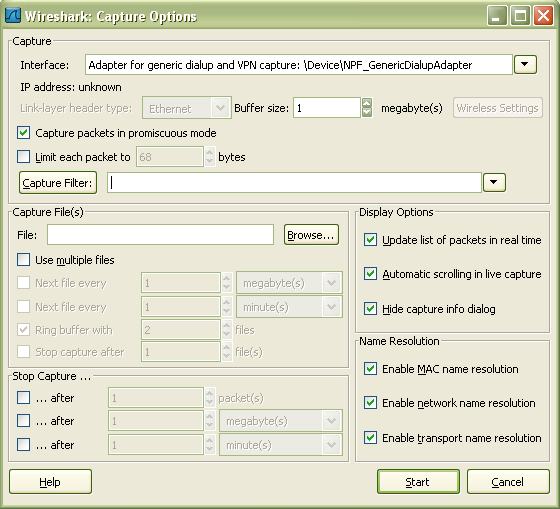
Рис. 2.1. Окно настройки параметров захвата
− Interface — сетевой адаптер;
Очень важно выбрать соответствующий сетевой адаптер, иначе запись кадров будет производиться из другого сегмента сети. В компьютере, имеющем всего один сетевой адаптер, среди возможных сетевых интерфейсов часто присутствует контроллер удаленного доступа.
− Buffer size — размер буфера захвата (по умолчанию 1 Мб);
При малом размере буфера существует опасность того, что при его заполнении запись новых кадров будет производиться поверх записанных ранее.
− Capture packets in promiscuous mode — использование режима беспорядочного захвата.
− Limit each packet to — запись только нескольких первых байт (определяется установленным значением параметра) каждого кадра;
− Capture Filter — фильтр захвата;
Фильтр захвата экономит объем буфера, отбрасывая «лишний мусор», однако увеличивает нагрузку на процессор, вследствие чего некоторые кадры могут быть потеряны. Поэтому в некоторых случаях вместо фильтра записи предпочтительнее использовать фильтр отображения кадров в буфере, а запись производить без фильтрации.
− Capture File(s) — файл захвата;
Опция полезна при осуществлении захвата трафика в течение длительного периода времени.
− Stop Capture — условия автоматического завершения захвата;
− Display Options — отображение пакетов в реальном времени и автоматический скроллинг окна информации;
Опции увеличивают нагрузку на процессор, вследствие чего некоторые кадры могут быть потеряны.
− Name Resolution — разрешение имен на физическом, сетевом и транспортном уровнях.
- Уберите маркер напротив опции «Capture packets in promiscuous mode» для захвата только «своих» кадров (кадры с широковещательным адресом также будут захватываться). В таком режиме работы число захваченных пакетов будет существенно меньше, что облегчит выполнение заданий.
- В командной строке сеанса MS-DOS для очистки кэша протокола ARP выполните команду arp -d. В Wireshark для запуска процесса захвата нажмите кнопку «Capture». В командной строке выполните команду ping <имя_сервера> (в качестве параметра команды можно использовать IP-адрес сервера). По завершении команды Ping остановите захват, нажав кнопку «Stop».
На экране монитора в программе Wireshark вы увидите несколько панелей с отображением сетевых пакетов, только что записанных в буфер. Общий вид окна приложения представлен на рисунке 2.2.
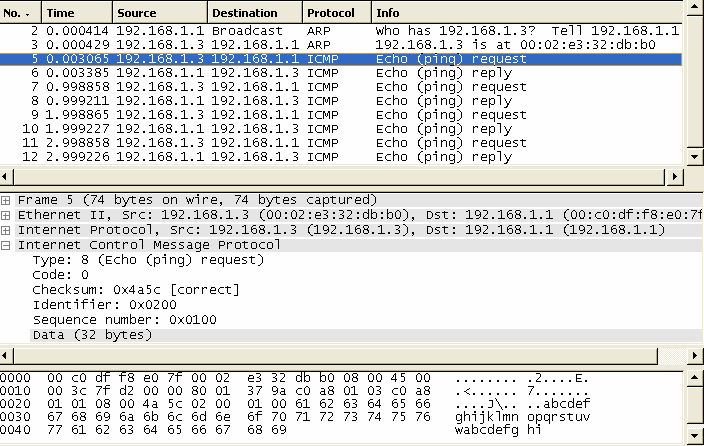
Рис. 2.2. Общий вид приложения Wireshark
Пользовательский интерфейс программы содержит следующие компоненты:
− меню команд и панель инструментов;
− фильтр отображения пакетов;
− список пакетов в буфере;
− панель отображения декодера протоколов;
− панель отображения пакета в шестнадцатеричном коде и символах ASCII.
Панель со списком пакетов построчно отображает характеристики того или иного пакета (номер по порядку в буфере, время захвата, адреса источника и получателя, тип протокола и общая информация о нем). Перемещение по списку осуществляется с помощью мыши или клавиатуры, причем информация на двух других панелях обновляется автоматически. На панели декодера протоколов, нажимая указателем мыши на символы «+» или «–», можно отображать информацию о полях заголовков протоколов с требуемым уровнем детализации. При выборе того или иного служебного поля в заголовке оно автоматически выделяется на нижней панели, где отображается текущий пакет в шестнадцатеричном виде.
С помощью фильтра отображения можно быстро убрать «мусор». Выражение фильтрации может представлять собой просто название протокола, который присутствует в пакете на том или ином уровне вложенности. Например: arp — для отображения пакетов протокола ARP, tcp — для отображения пакетов, в которых присутствует заголовок протокола TCP.
- Для отображения только ICMP-сообщений в строке ввода «Filter» наберите «icmp» и нажмите кнопку «Apply».
Более сложные выражения фильтрации строятся с помощью зарезервированных слов, обычно представляющих собой названия полей заголовков того или иного протокола, знака операции сравнения и конкретного значения в шестнадцатеричном или десятичном виде.
Например, выражение с операцией сравнения «Равно» записывается с помощью двойного знака равенства «==» (допустимо использование «eq»). Другие операции сравнения записываются с помощью следующих операторов:
a. != (ne)— не равно, пример: eth.type != 0x0800;
b. > (gt)— больше, пример: tcp.srcport > 1023;
c. < (lt)— меньше, пример: frame.pkt_len lt 60;
d. >= (ge)— больше или равно, пример: frame.pkt_len ge 60;
e. <= (le)— меньше или равно, пример: tcp.dstport <=1023.
- Выясните, что будет отображено в буфере захвата в случае использования фильтра, описанного с помощью выражений, приведенных в качестве вышеописанных примеров.
Значение любого выражения фильтрации возвращает переменную булевского типа. Таким образом, выражение udp означает присутствие в кадре заголовка протокола UDP, по аналогии с этим выражение tcp.flags.syn означает присутствие в заголовке протокола TCP бита синхронизации сессии в установленном состоянии (значение 1). К любому из выражений можно применить операцию логического отрицания, заключив его в скобки и поставив перед ним знак отрицания «NOT» или «!». Например, выражение !(ip.addr == 10.0.0.1) означает, что из буфера отображения необходимо убрать все пакеты, в которых встречается IP-адрес 10.0.0.1.
- Объясните разницу между результатами использования выражений фильтрации !(ip.addr == X.X.X.X) и ip.addr != X.X.X.X. Для выполнения упражнения в выражениях фильтрации используйте вместо адреса X.X.X.X реальный IP-адрес вашего узла. В качестве выражений фильтрации можно использовать и составные выражения, которые образуются с помощью следующих логических операторов:
a. && (AND) — логическое «И», пример: (ip.dst==10.0.0.1) AND tcp.flags.syn;
b. || (OR) — логическое «ИЛИ», пример: (ip.addr==10.0.0.1) OR (ip.addr==10.0.0.2).
Другой удобный способ ввода выражения фильтрации состоит в следующем. На панели декодера протоколов отображается требуемое поле, в контекстном меню выбирается пункт «Apply as Filter» и далее исполняется либо команда «Selected», либо «Not Selected» в зависимости от задачи фильтрации (рис. 2.3).
- Отобразите только ICMP-запросы (используйте поле «тип» в заголовке ICMP). Укажите результирующее выражение фильтрации с необходимыми пояснениями. После просмотра результата для отображения пакетов без фильтрации нажмите кнопку «Clear» в строке фильтра.
При необходимости создания сложного выражения фильтрации в меню «Apply as Filter» (рис.2.3) выбирайте команды, начинающиеся с многоточия, при этом новое выражение будет добавлено к результирующему выражению фильтрации.
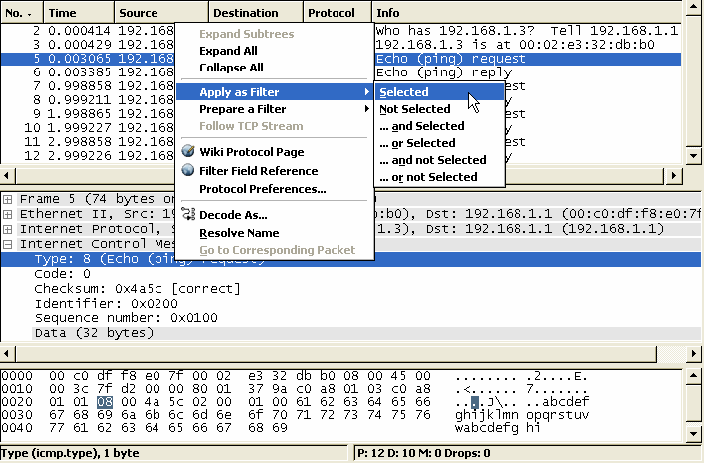
Рис. 2.3. Контекстное меню создания фильтра
- Отобразите все кадры, переданные вашим узлом, исключая сообщения ICMP.
При создании выражения фильтрации имейте в виду, что в буфере могут находиться кадры других узлов.
Укажите результирующее выражение фильтрации с необходимыми пояснениями. После просмотра результата для отображения пакетов без фильтрации нажмите кнопку «Clear» в строке фильтра.
В выражениях фильтрации первый операнд операции сравнения допускает использование указателя диапазона, если второй операнд представляет собой массив байт или строку символов. Указатель диапазона определяется с помощью квадратных скобок и может быть использован как применительно к кадру в целом (frame), так и с любым полем заголовка. Указатель диапазона допускает следующий синтаксис:
a. [i:j] начальное смещение i, длина j;
b. [i-j] начальное смещение i, конечное смещение j, включительно;
c. [i] начальное смещение i, длина 1;
d. [:j] начальное смещение 0, длина j;
e. [i:] начальное смещение i, до конца поля.
Например, записи frame[6:3] и eth.src[:3] идентичны и могут быть использованы для указания на код фирмы-производителя сетевого адаптера, передавшего кадр. Начальное смещение может иметь отрицательное значение, в этом случае оно отсчитывается от конца поля, причем последний байт поля имеет смещение, равное –1, предпоследний –2 и так далее. Например, выражение frame[-5:] == "hello" определяет кадр, оканчивающийся строкой «hello».
Строка, как видно из предыдущего примера, записывается в кавычках. Запись массива байт осуществляется побайтно в шестнадцатеричном виде с разделителем «.» или «:», например 00.45.f5.2d.
Используя символ «,» в указателе диапазона, можно перечислить несколько непересекающихся диапазонов, объединив их в одном операнде. Например, выражение tcp[2,10,13-16] == 00.01.c0.f8.01.66 сравнивает в заголовке протокола TCP поле «Тип обслуживания» с «0x00», поле «Протокол» с «0x01» и поле «IP-адрес источника» с «0xc0f80166».
- Отобразите ICMP-ответы, используя в выражении фильтрации операнд «frame» с указателем диапазона.
При создании выражения фильтрации имейте в виду, что в буфере могут находиться кадры других узлов.
Укажите результирующее выражение фильтрации с необходимыми пояснениями. После просмотра результата для отображения пакетов без фильтрации нажмите кнопку «Clear» в строке фильтра.
Быстро вернуться к тому или иному ранее вводимому выражению фильтрации можно с помощью списка истории ввода, доступ к которому осуществляется нажатием на кнопку с символом «▼», расположенную в строке фильтра (не забывайте нажимать кнопку «Apply» для применения того или иного фильтра к буферу кадров).
Поиск кадров в буфере, удовлетворяющих тем или иным критериям, осуществляется с помощью команды меню Edit -> Find Packet. Диалоговое окно определения критериев поиска пакетов изображено на рис.2.4.
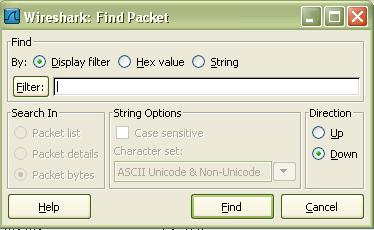
Рис.2.4. Диалоговое окно определения критериев поиска кадров
Критерии поиска можно определять в виде выражения фильтрации (Display filter), шаблона в шестнадцатеричном виде (Hex value) и текстовой строки (String) в кодировке ASCII и (или) Unicode. В первом случае можно использовать все допустимые выражения фильтрации и их логические комбинации. Во втором случае указывается шаблон для поиска в шестнадцатеричном коде. Поиск в строке может осуществляться в области общей информации о пакете (Packet list), в панели декодера протоколов (Packet details) и непосредственно в самом пакете (Packet bytes). Поиск может производиться вверх или вниз по списку пакетов (Direction).
Команды меню Edit -> Find Next и Edit -> Find Previous используются для поиска с заданными критериями следующего или предыдущего пакета соответственно.
- Найдите все пакеты с помощью выражения фильтрации «icmp.type==0».
- Найдите все пакеты по строке «reply» в области общей информации о пакете.
- Найдите все пакеты по строке «reply» в панели декодера протоколов.
- Проанализируйте результаты при разных вариантах поиска и дайте им объяснение.
В списке буфера ключевые или наиболее важные для дальнейшего анализа пакеты можно помечать с помощью команды Edit -> Mark Packet (toggle) основного меню или команды Mark Packet (toggle) контекстного меню. Эта возможность полезна при дальнейшем поиске таких пакетов в большом буфере, так как они выделяются другим цветом, а также при сохранении, экспортировании и печати пакетов.
Информация о маркированных пакетах нигде не сохраняется, поэтому все маркеры будут потеряны при выгрузке файла данных.
- Пометьте первый и последний пакеты, относящиеся к функционированию команды Ping.
Сохранение данных в файле производится из меню File -> Save или File -> Save As. Диалоговое окно сохранения данных изображено на рис.2.5.
Обратите внимание, что сохранить можно все пакеты (All packets), только отображаемые (Displayed), выбранный пакет (Selected packet only), ранее маркированные с помощью основного или контекстного меню (Marked packet only и From first to last marked packet) или указанный диапазон пакетов (Specify a packet range). По умолчанию Wireshark сохраняет данные в файле типа Libpcap, совместимом по формату с файлами программы TcpDump, но путем указания определенного формата в строке ввода «File Type» этого диалогового окна данные захвата можно сохранять для экспорта в другие программы анализа трафика (около двадцати поддерживаемых в настоящее время форматов).
Не забывайте сохранять данные, прежде чем начинать другой сеанс записи.
- Сохраните все захваченные кадры в файле с именем «arp-ping» в каталоге, предлагаемом программой по умолчанию.
- Сохраните в файле с именем «ping» только трафик команды Ping.
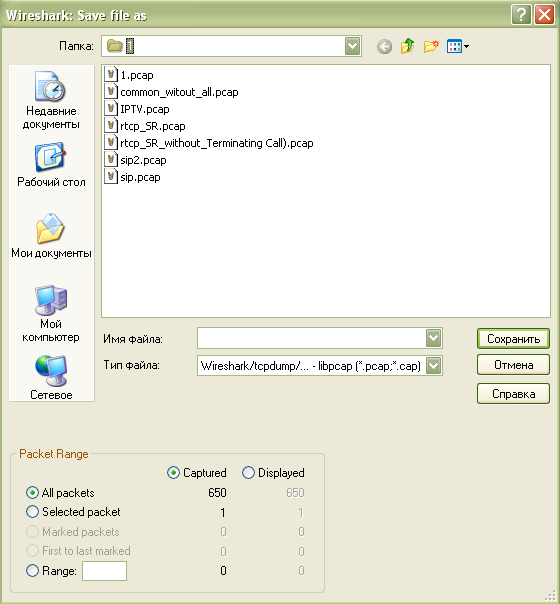
Рис.2.5. Диалоговое окно сохранения данных
Распечатка информации о том или ином пакете или их множестве осуществляется посредством выполнения команды Print основного или контекстного меню. Диалоговое окно печати данных изображено на рис.2.6.
При печати есть возможность осуществить вывод в указанный файл (Output to file) в виде простого текста (Plain text), определив диапазон распечатываемых пакетов (Packet Range) и формат вывода информации (Packet Format). Опции панели «Packet Range» полностью идентичны опциям соответствующей панели диалогового окна сохранения данных. При определении формата вывода в панели «Packet Format» есть возможность включить общую характеристику пакета (информацию верхней панели основного окна — «Packet summary line»), информацию, отображаемую на панели декодера протоколов с той или иной степенью детализации (Packet details) и собственно сам пакет в шестнадцатеричном виде (Packet bytes).
- Выберите указателем мыши в списке пакетов первый ICMP-запрос и сохраните в файле «1.txt» информацию о нем с максимально возможной детализацией всех заголовков в декодере протоколов.
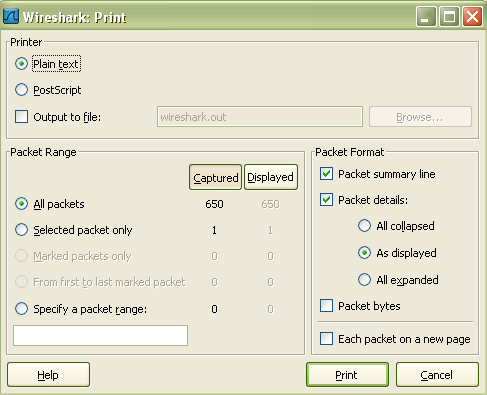
Рис. 2.6. Диалоговое окно печати данных
При составлении отчетов с использованием «скриншотов», а иногда и при анализе данных для просмотра двух пакетов одновременно удобно использовать возможность отображения пакета в отдельном окне.
Это реализуется с помощью команды «Show Packet in New Window» контекстного или основного меню программы «View». Окна, отображающие различные пакеты, показаны на рис. 2.7.
- Пользуясь информацией об изображенных на рис. 2.7 пакетах, приведите обоснованные доводы, доказывающие их взаимосвязь.
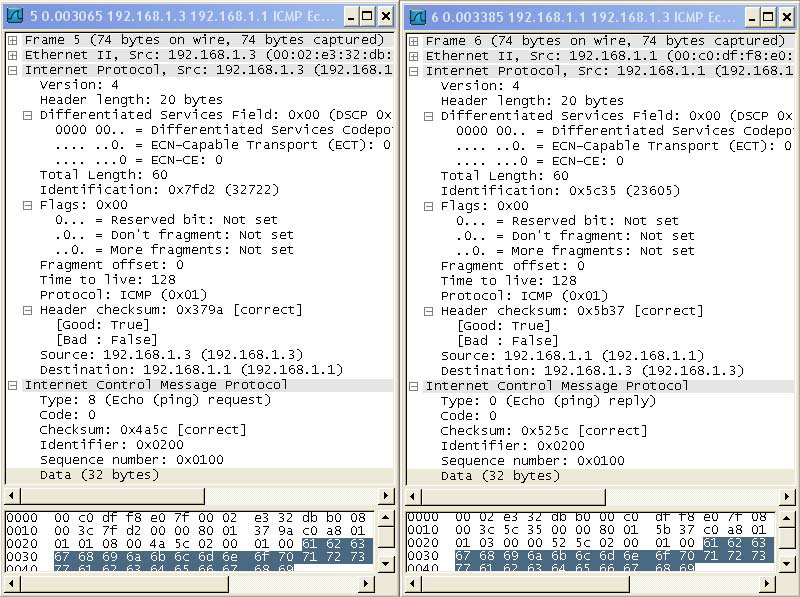
Рис.2.7. Отображение пакетов в отдельных окнах
- Сохраните все захваченные пакеты в файле lab1.pcap.
В отчете по первой части работы привести
- схему рабочего места с проставленными IP-адресами всех задействованных интерфейсов устройств,
- результат выполнения пункта 5,
- результат выполнения пункта 6,
- выражение фильтрации из пункта 8 и пакеты, оставшиеся после применения выражения фильтрации,
- выражение фильтрации из пункта 9 и пакеты, оставшиеся после применения выражения фильтрации,
- выражение фильтрации из пункта 10 и пакеты, оставшиеся после применения выражения фильтрации,
- вид окна для пункта 11,
- результаты при разных вариантах поиска и объяснения из пункта 14,
- взаимосвязь пакетов из пункта 19,
- выводы.
Варианты заданий работы:
- анализ протоколов Ethernet и ARP,
- анализ протоколов IP и ICMP,
- анализ протокола TCP,
- выявление некоторых сетевых атак путем анализа трафика,
- общее состояние сети.
Анализ протоколов Ethernet и ARP
Цель работы
анализ протокола ARP и Ethernet.
Задачи
- ознакомиться с иерархией протоколов для пакетного трафика
- ознакомиться с протоколами Ethernet и ARP,
- получение навыков выработки правил фильтрации на основе анализа заголовков пакетов протокола ARP,
- освоение возможностей программы Wireshark.
Методика выполнения работы
- Для дальнейшей работы используйте файл lab1.pcap.
При анализе протоколов Ethernet и ARP, которые находятся в иерархии протоколов ниже IP, для выключения отображения «лишней» информации на панелях программы целесообразно отключить в программе анализ заголовка IP. Это реализуется с помощью команды «Enabled Protocols…» меню «Analyze» программы «Wireshark». В диалоговом окне данной команды необходимо найти протокол IP, убрать соответствующий маркер, затем последовательно нажать кнопки «Apply» и «OK» (рис.2.8).
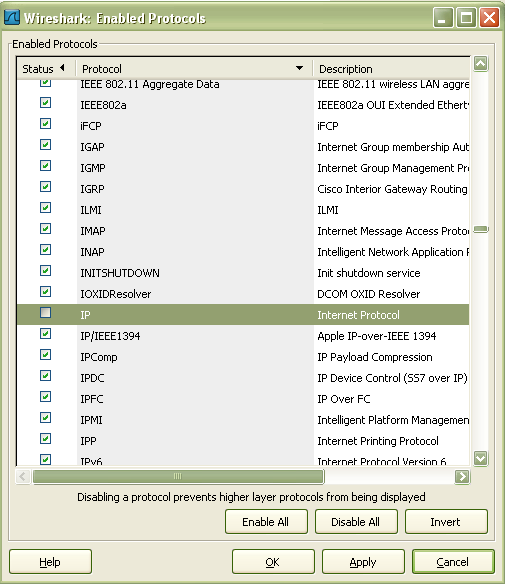
Рис. 2.8. Окно выбора протоколов для анализа
- Отключите анализ заголовка IP.
В ряде случаев при отключении анализа заголовка IP отображаемые в списке буфера IP-адреса источника и получателя могут измениться!
- Отобразите в отдельных окнах пакеты запроса и ответа протокола ARP и ответьте на следующие вопросы:
a. Какое значение поля «тип протокола» в кадре Ethernet указывает на протокол ARP?
b. По какому MAC-адресу отправлен запрос ARP?
c. По какому MAC-адресу отправлен ответ ARP?
d. Каким полем идентифицируются запрос и ответ ARP?
e. В каких полях заголовка ARP передан запрос вашего узла?
f. В каких полях заголовка ARP передан ответ вашему узлу?
- Загрузите созданный вами файл «1.txt» в редактор, допускающий выделение символов различным цветом.
- Укажите, где находится поле контрольной суммы кадра Ethernet?
- Захватите сетевой трафик вашего узла при обращении к стартовой странице поисковой системы Google и ответьте на следующие вопросы:
a. Какие IP-адреса отображаются для узлов, участвующих в обмене по протоколу IP?
b. Какие MAC-адреса имеют узлы, участвующие в обмене по протоколу IP?
- Включите анализ заголовка IP и ответьте на следующие вопросы:
a. Какие IP-адреса отображаются для узлов, участвующих в обмене по протоколу IP?
b. Какие MAC-адреса имеют узлы, участвующие в обмене по протоколу IP?
c. Какой IP-адрес имеет узел с MAC-адресом, присутствующим во всех кадрах с протоколом IP? Какая роль данного узла?
В отчете привести:
- схему рабочего места с проставленными IP-адресами всех задействованных интерфейсов устройств,
- вид окон с пакетами запроса и ответа протокола ARP, как на рис. 2.7 и ответы на вопросы пункта 3,
- приведите заголовок Ethernet одного из пакетов в шестнадцатеричном представлении, выделив каждое поле, опишите назначение полей,
- ответы на вопросы пункта 6 и 7,
- выводы.
Анализ протоколов IP и ICMP
Цель работы
анализ протоколов IP и ICMP.
Задачи
- ознакомиться с протоколами IP и ICMP,
- получение навыков выработки правил фильтрации на основе анализа заголовков пакетов,
- освоение возможностей программы Wireshark.
Методика выполнения работы
- Для дальнейшей работы используйте файл lab1.pcap.
- Переключитесь в текстовый редактор и выделите различными цветами поля заголовка IP в шестнадцатеричном представлении пакета. Опишите назначение этих полей.
- Загрузите созданный вами файл «ping». Сохраните два кадра «запрос — ответ» с требуемой детализацией для анализа полей ICMP и опишите назначение этих полей.
- Захватите сетевой трафик вашего узла при трассировке маршрута к поисковой системе Google (команда TraceRt) и ответьте на следующие вопросы:
a. Почему MAC-адреса назначения и источника у всех кадров одинаковы и чьи это адреса?
b. Почему узлы присылают ICMP сообщение «type 11»?
c. Почему различные узлы присылают ICMP сообщение «type 11» на запрос к одному и тому же узлу?
d. Сколько таких узлов, какие у них IP-адреса?
e. Какова структура ICMP сообщения «type 11»?
f. Какие поля ICMP одинаковы, а какие различны в последних трех запросах?
- С помощью фильтра отобразите только ICMP-запросы. Приведите выражение фильтрации и объясните, почему выражения icmp.type == 8 и ip.src == X.X.X.X (где X.X.X.X — IP-адрес вашего узла) не приводят к желаемому результату.
- Ответьте на следующие вопросы:
a. Каковы размеры кадров Ethernet, заголовков IP и сообщений ICMP, меняются ли они в процессе выполнения команды?
b. Фрагментируются ли IP-дейтаграммы, передаваемые узлом?
c. Какие поля заголовка IP меняются, а какие остаются неизменными в каждом пакете трафика?
d. Какое поле заголовка IP изменяется в каждой тройке передаваемых кадров, и для каких целей оно служит?
e. Каким образом можно быстро определить число промежуточных маршрутизаторов на маршруте, если известно, что последний запрос, находящийся в буфере, достиг целевого узла?
- С помощью фильтра отобразите только ICMP-сообщения, получаемые вашим узлом, и ответьте на следующие вопросы:
a. Меняются ли в процессе выполнения команды размеры заголовков IP и сообщений ICMP? Чем можно объяснить данную ситуацию?
b. Имеются ли в буфере кадры, которые нельзя фрагментировать, и от какого узла они получены?
- Захватите сетевой трафик функционирования команды Ping при проверке доступности сервера Google с параметром «r», равным 5. Сохраните данные в файле с именем «ping-r5». Ответьте на следующие вопросы:
a. Поясните назначение параметра -r в команде Ping.
b. Каким образом в кадрах передается информация о маршруте?
c. Почему значение параметра -r в команде Ping не может быть больше 9?
d. Каким образом ведут себя значения полей идентификатора и последовательного номера в заголовке ICMP захваченных кадров?
- Захватите сетевой трафик функционирования команды Ping при проверке доступности сетевого узла вашего компьютерного класса с параметром «s», равным 4. Сохраните данные в файле с именем «ping-s4». Ответьте на следующие вопросы:
a. Поясните назначение параметра -s в команде Ping.
b. Каким образом в кадрах передается штамп времени?
c. Почему значение параметра -s в команде Ping не может быть больше 4?
- Захватите сетевой трафик функционирования команды Ping при проверке доступности сетевого узла вашего компьютерного класса с параметром «l», равным 3500, и «n», равным 1. Сохраните данные в файле с именем «ping3500». Ответьте на следующие вопросы:
a. Сколько кадров передано и получено вашим узлом?
b. Сколько IP-дейтаграмм передано и получено вашим узлом?
c. Были ли IP-дейтаграммы подвергнуты фрагментации, какие поля заголовка IP указывают на это?
d. Сколько фрагментов IP-дейтаграмм оказалось в буфере захвата?
e. Какой размер исходной дейтаграммы, подвергнувшейся дефрагментации?
f. Какие размеры разных фрагментов одной и той же дейтаграммы?
g. Меняется ли идентификатор дейтаграммы в ее фрагментах, каково его значение?
h. Какие поля заголовка IP предназначены для сборки исходной дейтаграммы из фрагментов в правильной последовательности?
i. В каких фрагментах исходных дейтаграмм присутствует заголовок ICMP?
j. Проанализируйте результаты и приведите схему обмена сообщениями ICMP между узлами.
- С указанием значений всех необходимых полей заголовков покажите взаимосвязь кадров в рамках обмена «запрос — ответ» протокола ICMP.
В отчете привести:
- схему рабочего места с проставленными IP-адресами всех задействованных интерфейсов устройств,
- приведите заголовок IP одного из пакетов в шестнадцатеричном представлении, выделив каждое поле, опишите назначение полей,
- вид окон с пакетами запроса и ответа протокола ICMP, как на рис. 2.7 и опишите назначение полей,
- ответы на вопросы пункта 4,
- выражение фильтрации из пункта 5,
- ответы на вопросы пункта 6,
- выражение для фильтра отображения пункта 7 и ответы на вопросы,
- ответы на вопросы пункта 8, 9, 10,
- результат выполнения пункта 11,
- выводы.
Анализ протокола TCP
Цель работы
анализ протокола ТСР.
Задачи
- ознакомиться с протокол ТСР,
- получение навыков выработки правил фильтрации на основе анализа заголовков пакетов протокола ТСР,
- освоение возможностей программы Wireshark.
Методика выполнения работы
- Захватите сетевой трафик при обращении к стартовой странице сервера www.wireshark.com. Для отображения в буфере кадров с протоколом TCP примените соответствующее выражение фильтрации.
В буфере захвата у вас находятся кадры, принадлежащие обмену клиента с сервером по протоколу HTTP, но в рамках текущего упражнения прикладной протокол нас не интересует, поэтому отключите анализ протокола HTTP. Фрагмент панелей со списком кадров после отключения анализа протокола FTP показан на рис. 2.9.
Обратите внимание, что теперь по каждому захваченному кадру приводится информация, касающаяся только протокола TCP. Например, для пакета № 4 (рис. 1.9) запись «1061> ftp» означает порты источника и назначения, «[PSH, ACK]» — установленные биты флагов, «Seq=1» — последовательный номер, «Ack=1» — номер подтверждения, «Win=16560» — размер приемного окна, «Len=398» — размер пересылаемого блока данных.
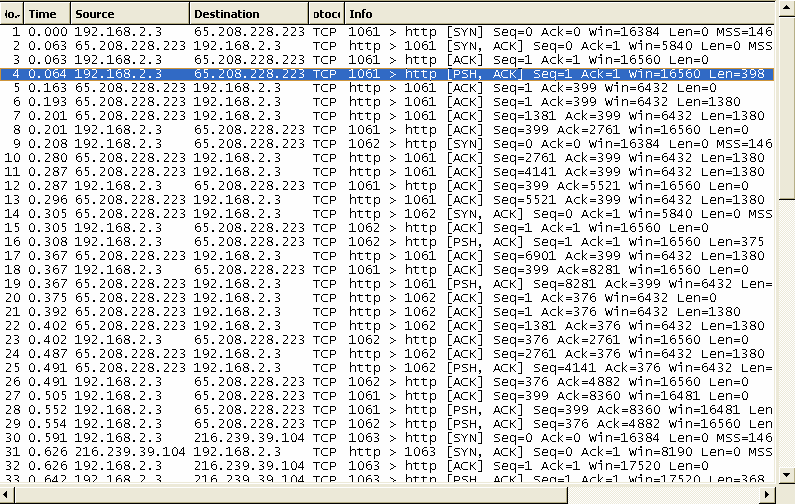
Рис. 2.9. Отображение информации о протоколе TCP
Каждая TCP-сессия (причем при обращении к одной странице сессий может быть несколько!) начинается с обмена тремя TCP-сегментами с установленными битами SYN, SYN-ACK и ACK. На рис. 2.9 можно видеть открытие трех сессий TCP (кадры с номерами 1, 2, 3; 9, 14, 15; 30, 31, 32 соответственно).
- Определите количество сеансов TCP в буфере захваченных пакетов.
На рис. 1.9 также видно, что сеансы TCP начинаются с относительных последовательных номеров, равных нулю. Для того чтобы отобразить реальные последовательные номера, выбранные узлами при взаимодействии, необходимо выполнить команду меню Edit -> Preferences, в появившемся диалоговом окне (фрагмент диалогового окна см. на рис. 2.10) выбрать протокол TCP и убрать маркер в строке параметра «Relative sequence numbers and window scaling».
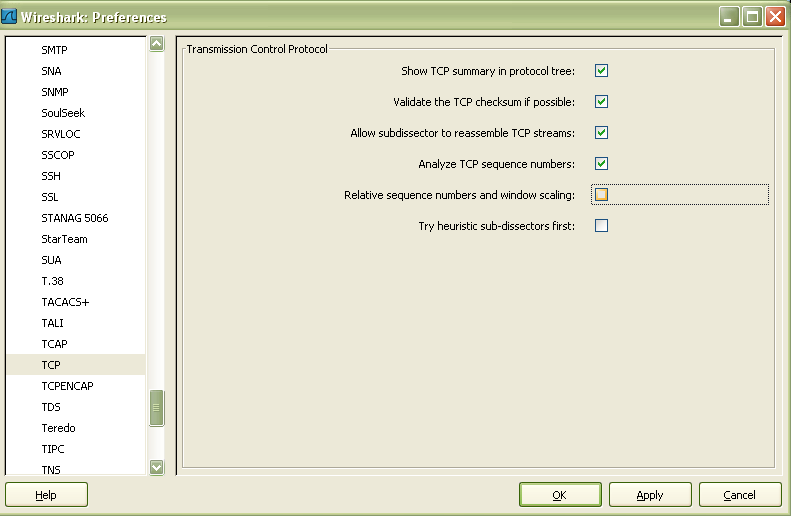
Рис. 2.10. Параметры анализа протокола TCP
- Отобразите реальные последовательные номера в рамках сеансов TCP.
- Проанализируйте третий кадр в рамках какого-либо сеанса TCP и ответьте на следующие вопросы:
a. Какие порты используются клиентом и сервером?
b. Какой начальный последовательный номер выбран клиентом?
c. Присутствует ли в этом кадре поле подтверждения, каково его значение?
d. Какая длина заголовка TCP, присутствуют ли данные в этом кадре?
e. Какой бит флагов установлен и для чего он служит?
f. Какие дополнительные опции TCP передаются клиентом в этом кадре?
g. Сохраните кадр и выделите различным цветом поля заголовка TCP, пояснив их назначение.
Немаловажная возможность программы Wireshark по анализу TCP трафика состоит в том, что с помощью команды меню Statistics -> Conversations можно быстро определить все сеансы, имеющиеся в буфере. В диалоговом окне для отображения сеансов TCP необходимо выбрать закладку TCP (рис. 2.11).
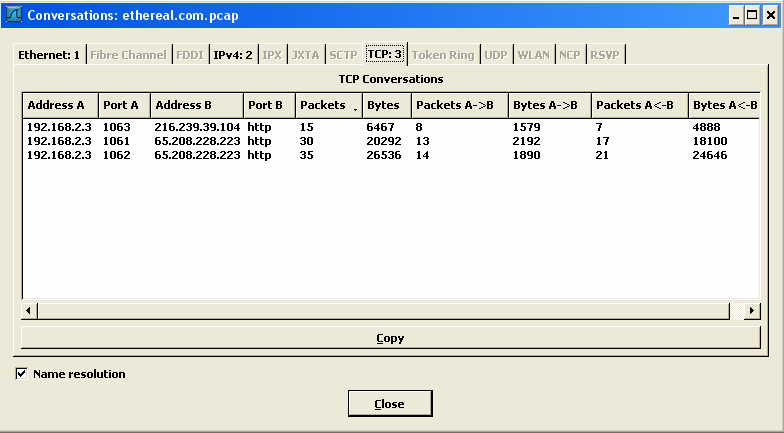
Рис. 2.11. Статистика по сеансам TCP
- Отобразите статистику сеансов TCP.
- Выберите первый сеанс и с помощью контекстного меню Apply as Filter -> Selected -> A<—>B отобразите в буфере кадры, принадлежащие этому сеансу.
Для того чтобы быстро просмотреть передаваемые данные в рамках того или иного сеанса, используют команду меню Analyze -> Follow TCP Stream. После выполнения команды на экране появится диалоговое окно, в котором разными цветами будут отображены как запросы клиента, так и ответы сервера.
Кнопка «Entire conversation» с раскрывающимся списком позволяет отобразить обе стороны, участвующие в обмене, или только одну из них. Диалоговое окно позволяет отобразить данные в различных форматах (ASCII, EBCDIC, Hex Dump, C Arrays, Raw) и сохранить их в файл. При обнаружении в сеансе кадров с каким-либо файлом можно отобразить лишь поток соответствующего направления, выбрать необходимый формат и сохранить его на диск.
- Определите, что передавалось в рамках захваченных вами сеансов TCP.
В отчете привести:
- схему рабочего места с проставленными IP-адресами всех задействованных интерфейсов устройств,
- анализ третьего кадра сеанса TCP и ответы на вопросы пункта 4,
- окно статистики по TCP,
- результат выполнения пункта 7,
- выводы.
Общее состояние сети
Цель работы
получение навыков оценки состояния сети посредством программы Wireshark
Задачи
- практическое освоение приемов работы сбора и анализа трафика с помощью утилиты Wireshark;
- получение навыков оценки состояния сети.
Методика выполнения первой части работы
Для любого администратора важно знать текущее состояние сети: среднюю загруженность канала, набор протоколов, частоту встречаемости протоколов, долю IP-трафика ко всему остальному, количество искаженных кадров, число широковещательных пакетов. Чтобы вовремя и грамотно реагировать на события в сети, будь то простой разрыв кабеля или атака.
Для обнаружении аномальной активности следует проводить накопление статистической информации для характеристик таких, как время реакции системы, пропускная способность (мгновенная, максимальная, средняя), интенсивность трафика в отдельных сегментах и каналах сети, вероятность искажения данных при их передаче через сеть. Желательно должны учитываться различные сезонные эффекты (суточные, недельные и др.) колебания трафика.
Утилизация канала связи сети - это процент времени, в течение которого канал связи передает сигналы, или иначе - доля пропускной способности канала связи, занимаемой кадрами, коллизиями и помехами. Параметр "Утилизация канала связи" характеризует величину загруженности сети.
Существует стандарт де-факто, в соответствии с которым для удовлетворительной работы сети Ethernet утилизация канала связи "в тренде" (усредненное значение за 15 минут) не должна превышать 20%, а "в пике" (усредненное значение за 1 минуту) - 35-40%. Приведенные значения объясняются тем, что в сети Ethernet при утилизации канала связи, превышающей 40%, существенно возрастает число коллизий и, соответственно, время реакции прикладного ПО.
О качестве работы сети судят по отсутствию симптомов дефектов. Так, как известно, доля искаженных кадров (короткий кадр3, длинный кадр4, ошибки контрольной последовательности5, ошибки выравнивания6, блики7) не должна превышать 1% от общего числа кадров. Основной причиной искажения кадров в сети являются дефекты пассивного сетевого оборудования и некоторые неисправности приемо-передающих модулей активного сетевого оборудования.
Кроме того, число широковещательных и групповых кадров в сети не должно превосходить 8—10% от общего числа кадров8. Однако, уже при достижении порога в 5% считается целесообразным провести анализ узлов, которые генерируют наибольшую долю широковещательного трафика - возможно, они нуждаются в реконфигурации. Общая интенсивность широковещательного трафика в сети будет определяться двумя факторами - количеством источников такого трафика и средней интенсивностью каждого источника. Превышение широковещательным трафиком уровня более 20% называется широковещательным штормом (bradcast storm).
Виды широковещательного трафика
1. Широковещательный трафик сетей NetWare
Стек протоколов сетей NetWare использует наибольшее число различных типов широковещательного трафика:
- SAP (Service Advertising Protocol). Включает два типа сообщений - сообщения серверов о предоставляемых ими сервисах и запросы клиентских станций о поиске соответствующих сервисов в сети. Сообщения сервера распространяются раз в 60 секунд.
- RIP IPX (Routing Information Protocol). Распространяет по интерсети информацию о составляющих сетях IPX, известных данному маршрутизатору, а также о расстоянии от данного маршрутизатора до каждой сети. Информация распространяется каждые 60 секунд. Так как каждый сервер NetWare всегда является и маршрутизатором, то уровень трафика RIPIPX прямо пропорционален количеству серверов NetWare в интерсети, к которому следует добавить также количество установленных аппаратных маршрутизаторов, работающих по протоколу RIP.
- NLSP (NetWare Link State Protocol). Протокол обмена маршрутной информацией, который серверы NetWare и IPX-маршрутизаторы независимых производителей могут использовать вместо протокола RIP. Протокол NLSP создает меньший уровень широковещательного трафика, так как основную часть его широковещательных сообщений представляют сообщения об изменении состояния связей в сети и состояния самих маршрутизаторов.
- NDS (NetWare Directory Services). Служба NDS сетей NetWare представляет собой централизованную справочную службу, хранящую информацию обо всех пользователях и ресурсах сети. Служба NDS создает в сети собственный широковещательный трафик взамен трафика, создаваемого отдельными серверами.
- Пакеты Keepalive протокола NCP (другое название - watchdog). С помощью пакетов этого типа сервер и клиент сообщают друг другу о том, что они работают и намерены поддерживать логическое соединение. Пакеты keepalive используются в том случае, когда между сервером и клиентом длительное время (более 5 минут) нет обмена другими данными, что бывает в том случае, когда пользователь на длительное время отлучается от своего компьютера, оставляя его включенным.
2. Широковещательный трафик сетей TCP/IP
Широковещательный трафик в сетях TCP/IP создают протоколы разрешения IP-адресов ARP и RARP (реверсивный ARP), а также протоколы обмена маршрутной информацией RIPIP и OSPF. Протоколы ARP и RARP используются только в локальных сетях, где широковещательность поддерживается на канальном уровне. Протокол RIPIP принципиально ничем не отличается от протокола RIPIPX, а протокол OSPF является протоколом типа "состояния связей" как и протокол NLSP, поэтому он создает широковещательный трафик гораздо меньшей интенсивности, чем RIP.
3. Широковещательный трафик сетей NetBIOS
Основным источником широковещательного трафика в сетях, использующих NetBIOS либо в качестве интерфейса, либо в качестве протокола, является служебный протокол разрешения имен, который ставит в соответствие символьному имени компьютера его МАС-адрес. Все компьютеры, поддерживающие NetBIOS, периодически рассылают по сети запросы и ответы NameQuery и NameRequest, с помощью которых это соответствие поддерживается. При большом количестве компьютеров уровень широковещательного трафика может быть весьма высоким.
Маршрутизаторы обычно не пропускают широковещательный трафик NetBIOS между сетями.
4. Широковещательный трафик мостов и коммутаторов, поддерживающих алгоритм SpanningTree
Мосты и коммутаторы используют алгоритм покрывающего дерева SpanningTree для поддержания в сети резервных избыточных связей и перехода на них в случае отказа одной из основных связей. Для создания древовидной конфигурации мосты и коммутаторы, поддерживающие алгоритм SpanningTree постоянно обмениваются специальными служебными кадрами, которые вкладываются в кадры MAC-уровня. Эти кадры рассылаются по всем портам моста/коммутатора, за исключением того, на который они пришли, точно так же, как и пакеты протоколов RIP или OSPF маршрутизаторами. На основании этой служебной информации некоторые порты мостов переводятся в резервное состояние, и тем самым создается топология покрывающего дерева.
После установления этой топологии широковещательный трафик алгоритма SpanningTree не прекращается. Мосты/коммутаторы продолжают распространять по сети кадры протокола SpanningTree для контроля работоспособности связей в сети. Если какой-либо мост/коммутатор перестает периодически получать такие кадры, то он снова активизирует процедуру построения топологии покрывающего дерева.
Уровень широковещательного трафика протокола SpanningTree прямо пропорционален количеству мостов и коммутаторов, установленных в сети.
Маршрутизаторы трафик алгоритма SpanningTree не передают, ограничивая топологию покрывающего дерева одной сетью.
- Запустите Wireshark. Осуществите захват трафика.
- Проанализируйте захваченный дамп на предмет следующих характеристик: утилизация канала, доля широковещательного трафика (какие протоколы использовались), доля искаженных кадров (какие пакеты были признаны искаженными и почему), пропускная способность (мгновенная, максимальная, средняя), интенсивность трафика, статистику по сеансам ТСР, встречаемые протоколы, доля IP-трафика ко всему остальному.
В отчете привести:
- схему рабочего места с проставленными IP-адресами всех задействованных интерфейсов устройств,
- анализ характеристик из пункта 2,
- выводы.
